戴尔电脑黑屏解决方法大全
时间:2025-07-31 14:54:26 185浏览 收藏
大家好,我们又见面了啊~本文《戴尔电脑黑屏怎么解决?6个实用方法!》的内容中将会涉及到等等。如果你正在学习文章相关知识,欢迎关注我,以后会给大家带来更多文章相关文章,希望我们能一起进步!下面就开始本文的正式内容~
部分用户在使用戴尔电脑时可能会遭遇“黑屏”问题。屏幕突然无显示,可能是由硬件故障、驱动异常或系统崩溃等多种因素引起。面对这一情况,用户无需过度紧张,可按照以下步骤逐步排查并尝试解决。

一、确认硬件连接状态
首先应检查所有硬件连接是否正常。确保电源适配器已牢固连接,电池正在充电。对于笔记本电脑,需确认电源线插紧。若连接了外接显示器,需检查显示器电源是否开启,信号输入源是否正确设置。此外,可尝试按下亮度调节快捷键,因为有时屏幕看似黑屏,实则只是亮度被调至最低。

二、执行强制重启操作
在确认电源连接正常且电源指示灯亮起的情况下,若屏幕仍无反应,可尝试强制重启。长按电源键约10秒,直至设备完全关机,随后再次按下电源键开机,观察屏幕是否恢复正常显示。
三、排查硬件是否存在故障
若强制重启无效,可能存在硬件问题。例如内存条松动或显卡异常都可能导致黑屏现象。此时可关闭电脑并断开电源,打开机箱重新拔插内存条。若使用的是独立显卡,建议将显示器连接线接入主板上的集成显卡接口,测试是否仍出现黑屏。

四、尝试进入安全模式
若硬件无明显问题,则可能是系统层面导致黑屏。可通过启动安全模式进行排查。开机过程中连续点击F8键(部分戴尔机型需按F12进入启动菜单),选择“安全模式”启动。进入系统后,可卸载最近安装的更新或驱动程序,查看是否能恢复正常使用。
五、更新或重装显卡驱动
显卡驱动损坏或不兼容也是引发黑屏的常见原因。进入安全模式后,打开“设备管理器”,定位到“显示适配器”,右键选择“更新驱动程序”。若更新无效,可尝试彻底卸载现有驱动,然后重新安装适配当前系统的最新版本。
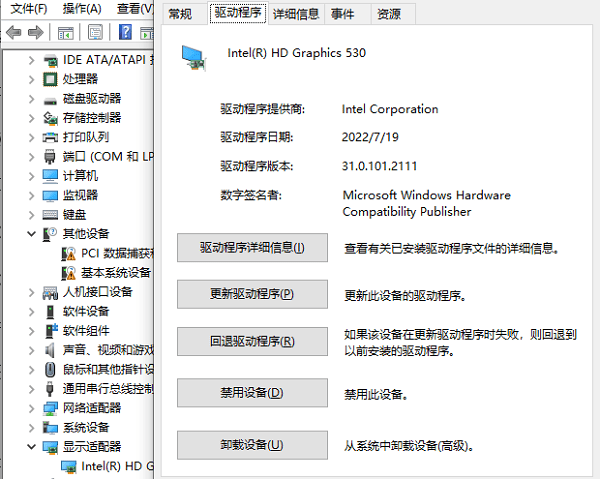
如不愿手动查找驱动,也可借助“驱动人生”等工具自动完成更新。这类软件可智能识别设备信息,并推荐匹配的最新驱动版本,有效避免兼容性问题。
1. 启动驱动人生,点击“立即扫描”,系统将自动检测驱动是否存在缺失或需要升级的情况。
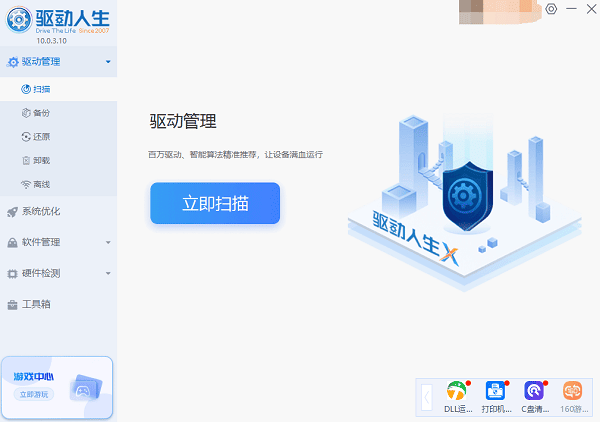
2. 若检测到可用更新,点击“立即修复”,软件将自动下载并安装最新驱动程序。
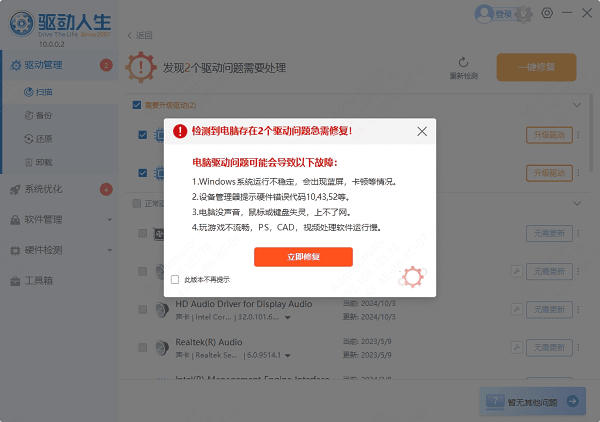
六、进行系统修复或重装操作系统
若上述方法均未能解决问题,很可能是操作系统本身出现严重错误。此时可使用Windows系统安装盘或U盘启动设备,选择“修复计算机”选项,尝试系统修复功能。若修复无效,建议在备份重要数据的前提下,对系统进行全新安装以彻底排除故障。
以上就是《戴尔电脑黑屏解决方法大全》的详细内容,更多关于的资料请关注golang学习网公众号!
-
501 收藏
-
501 收藏
-
501 收藏
-
501 收藏
-
501 收藏
-
467 收藏
-
315 收藏
-
171 收藏
-
210 收藏
-
457 收藏
-
482 收藏
-
220 收藏
-
149 收藏
-
297 收藏
-
177 收藏
-
488 收藏
-
253 收藏
-

- 前端进阶之JavaScript设计模式
- 设计模式是开发人员在软件开发过程中面临一般问题时的解决方案,代表了最佳的实践。本课程的主打内容包括JS常见设计模式以及具体应用场景,打造一站式知识长龙服务,适合有JS基础的同学学习。
- 立即学习 543次学习
-

- GO语言核心编程课程
- 本课程采用真实案例,全面具体可落地,从理论到实践,一步一步将GO核心编程技术、编程思想、底层实现融会贯通,使学习者贴近时代脉搏,做IT互联网时代的弄潮儿。
- 立即学习 516次学习
-

- 简单聊聊mysql8与网络通信
- 如有问题加微信:Le-studyg;在课程中,我们将首先介绍MySQL8的新特性,包括性能优化、安全增强、新数据类型等,帮助学生快速熟悉MySQL8的最新功能。接着,我们将深入解析MySQL的网络通信机制,包括协议、连接管理、数据传输等,让
- 立即学习 500次学习
-

- JavaScript正则表达式基础与实战
- 在任何一门编程语言中,正则表达式,都是一项重要的知识,它提供了高效的字符串匹配与捕获机制,可以极大的简化程序设计。
- 立即学习 487次学习
-

- 从零制作响应式网站—Grid布局
- 本系列教程将展示从零制作一个假想的网络科技公司官网,分为导航,轮播,关于我们,成功案例,服务流程,团队介绍,数据部分,公司动态,底部信息等内容区块。网站整体采用CSSGrid布局,支持响应式,有流畅过渡和展现动画。
- 立即学习 485次学习
